excel纵向打印的自动排版方法图解
时间:2021-12-13 来源:互联网
用excel自带的vba编程,实现表格的自动排版,本文先说说纵向打印的排版。
软件名称:Word2003 绿色精简版(单独word 15M)软件大小:15.6MB更新时间:2013-03-15立即下载
方法/步骤
案例:我们来给一张成绩单排版。

在要排版的表格内打开vba编辑器。

在vba编辑器里插入模块。

在模块1中编写程序,给程序命名为纵向排版。
调用工作表函数countA分别统计这一张表格的行数和列数。
注意:预设的这张表格不超过60行×13列。

平均分布各行。第三句,调用打印函数和取整数的函数,通过计算,统一设置行高,占满页面。

平均分布各列。第四句,调用取整数的函数,通过计算,统一设置列宽,占满页面。

关闭vba,在表格页面启动宏。

执行宏纵向排版。

点击打印预览。

通过打印预览,可以看看排版的效果。

以上就是excel纵向打印的自动排版方法介绍,操作很简单的,大家学会了吗?希望这篇文章能对大家有所帮助!
相关阅读更多 +
-
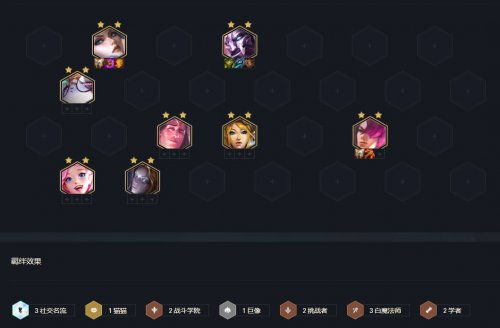 云顶S13必玩 黑玫蚂蚱阵容上分秘籍大公开 2026-01-01
云顶S13必玩 黑玫蚂蚱阵容上分秘籍大公开 2026-01-01 -
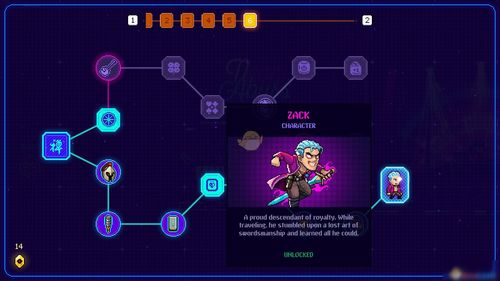 超萌来袭 《霓虹深渊 无限熊猫宠物全解析》 2026-01-01
超萌来袭 《霓虹深渊 无限熊猫宠物全解析》 2026-01-01 -
 炉石传说竞技场 揭秘轮换周期的神秘面纱 2026-01-01
炉石传说竞技场 揭秘轮换周期的神秘面纱 2026-01-01 -
《桃源深处有人家》颐养四时活动商店可兑换道具一览 2026-01-01
-
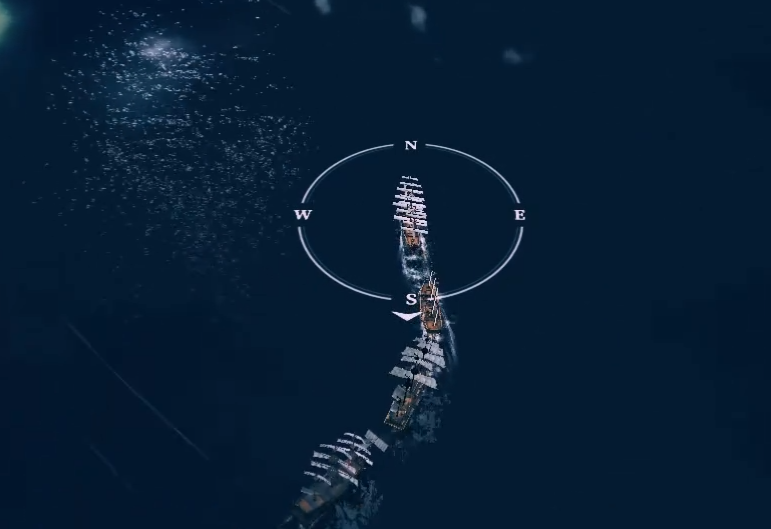 风帆纪元缉贼任务怎么接 风帆纪元缉贼任务全流程领取与完成指南 2026-01-01
风帆纪元缉贼任务怎么接 风帆纪元缉贼任务全流程领取与完成指南 2026-01-01 -
 风帆纪元凯撒之死任务全流程攻略 风帆纪元凯撒之死触发条件、关键对话与结局选择详解 2026-01-01
风帆纪元凯撒之死任务全流程攻略 风帆纪元凯撒之死触发条件、关键对话与结局选择详解 2026-01-01
最近更新





